Hvordan låse opp hvilken som helst Realme Bootloader med Realme Unlock App
Lås Opp Bootloader / / August 05, 2021
Hvis du er eieren av en hvilken som helst Realme-telefon og leter etter måter du kan låse opp bootloaderen til enheten, er du på rett sted. Fordi i dette innlegget vil vi dele den offisielle metoden med deg hvordan du låser opp hvilken som helst Realme-oppstartslaster med Realme Unlock App. Husk at du må følge alle trinnene riktig for å unngå permanent skade på enheten.
Videre, hvis du er ny på rooting, må du forstå at du først må låse opp bootloaderen til enheten og deretter installere en tilpasset gjenoppretting som TWRP for å rotere enheten. Også rooting lar brukeren fortsette og installere begrensede apper, mod-apper, installere tilpasset operativsystem som Lineage OS, etc. på enheten. Vær oppmerksom på at opplåsingen av bootloader vil ugyldiggjøre enhetens garanti. Så det er bedre å la garantiperioden komme over og deretter låse opp den. Men hvis du ikke vil vente, kan du følge denne veiledningen om hvordan du låser opp bootloader på hvilken som helst Realme-smarttelefon.
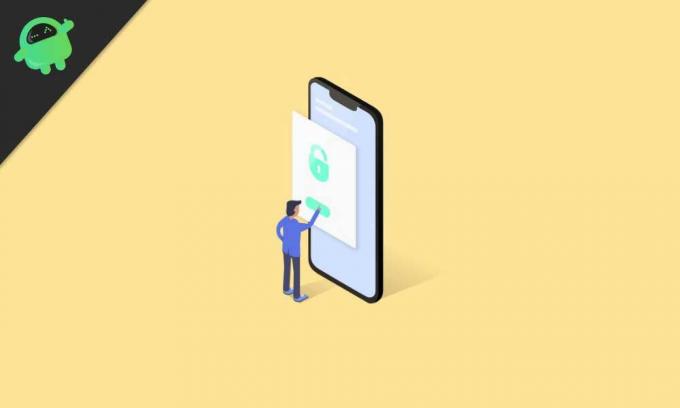
Innholdsfortegnelse
- 1 Hva er Bootloader Unlock?
- 2 Hvorfor trenger vi å låse opp bootloaderen?
- 3 Ulemper ved å låse opp bootloader?
-
4 Forutsetninger
- 4.1 Lad telefonen
- 4.2 Du trenger en PC eller bærbar PC
- 4.3 Ta en fullstendig sikkerhetskopi
- 4.4 Last ned USB-drivere
- 4.5 Last ned Realme Unlocking App
- 4.6 Aktiver utvikleralternativ, USB-feilsøking og OEM-låsing
- 4.7 Last ned ADB Fastboot-verktøyet
- 5 Fremgangsmåte for å låse opp bootloader på alle Realme-enheter
Hva er Bootloader Unlock?
En bootloader er et program som er det første som starter opp på enheten din når du slår på enheten. Det kommandoer enheten til å kjøre de aktuelle programmene for å kjøre jevnt og gi bedre ytelse. Videre lagres bootloaderen utenfor brukerens rekkevidde og lagres i et stabilt minne slik at brukeren ikke kunne hindre filene. Imidlertid er det metoder og måter som du trygt kan låse opp bootloaderen til enheten og fortsette med å blinke en tilpasset gjenoppretting for å rotere enheten. Men du bør sørge for å følge en pålitelig guide og følge trinnene riktig for å unngå permanent skade på telefonen din.
Hvorfor trenger vi å låse opp bootloaderen?
Bortsett fra de nevnte fordelene nevnt i avsnittet ovenfor, er fordelene nedenfor du får når du har låst opp bootloaderen på telefonen:
- Du kan installere hvilken som helst tilpasset ROM som Lineage OS, Resurrection ROM, etc.
- Du kan også rote enheten.
- Installer en tilpasset gjenoppretting som TWRP.
Ulemper ved å låse opp bootloader?
- Etter at du har låst opp bootloaderen, annullerer den garantien på enheten din.
- Du vil ikke lenger motta de offisielle OTA-oppdateringene.
- Du kan murstein enheten din hvis du ikke følger trinnene nøye.
Advarsel
Før vi begynner med å låse opp bootloader, vil jeg sterkt anbefale deg å lage en sikkerhetskopi av enhetens lagring og alle filene dine som er lagret på enheten. Å låse opp bootloader vil fjerne alle dataene på enheten din. Videre anbefales det å følge trinnene som er nevnt i dette innlegget veldig nøye for å unngå permanent skade eller for å murstein enheten. Hvis noe går galt, er ikke forfatteren eller GetDroidTips ansvarlig for det.
Forutsetninger
Nå før vi begynner å låse opp bootloaderen til Realme-telefonen din, la oss lage en liste over forutsetninger som kreves for å låse opp den:
Lad telefonen
Du må sørge for at Realme-smarttelefonen din er ladet til omtrent 60% før du bruker den for å låse opp bootloader for å unngå problemer med oppstartsløyfen under opplåsingsprosessen.
Du trenger en PC eller bærbar PC
Vi kjører visse ADB- og Fastboot-kommandoer som kan utføres via PC eller en bærbar datamaskin. Så vi trenger en datamaskin for å låse opp bootloaderen.
Ta en fullstendig sikkerhetskopi
Før du roter, er en av de viktigste tingene du trenger å gjøre på telefonen din å ta en fullstendig sikkerhetskopi av telefonen. For det kan du følge guiden ved å klikke på lenken nedenfor:
- Slik sikkerhetskopierer du dataene dine på Android-enhet
Last ned USB-drivere
For å få Realme-telefonen din til å bli gjenkjent av PCen din, må du ha riktige USB-drivere som passer til telefonen din, installert på datamaskinen. Og for det kan du følge lenken nedenfor for å laste ned riktig Realme USB-drivere på din PC.
Last ned Realme Unlocking App
Enda viktigere, du trenger et offisielt Realme-opplåsingsprogram som leveres av Realme selv, for brukere som er villige til å låse opp bootloaderen til Realme-telefonen. Klikk på knappen nedenfor for å laste ned opplåsingsappen:
- Realme Unlock App
Aktiver utvikleralternativ, USB-feilsøking og OEM-låsing
Følg våre grundige veiledninger om hvordan du aktiverer utvikleralternativ, aktiver USB-feilsøking og OEM-låsealternativer på Android-smarttelefonen din.
- Aktiver utvikleralternativ
- Aktiver USB-feilsøking
- Aktiver OEM Unlock
Last ned ADB Fastboot-verktøyet
Det kreves også at du kjører visse ADB-kommandoer fra PC-en og utfører dem på telefonen, og for det må du ha installert på datamaskinen din de nyeste ADB- og Fastboot-verktøyene. Du kan laste ned det nyeste ADB- og Fastboot-verktøyet ved å klikke på knappen nedenfor:
- nedlasting ADB- og Fastboot-verktøy
Fremgangsmåte for å låse opp bootloader på alle Realme-enheter
Bruksanvisning
- Forsikre deg om at du har sikkerhetskopiert alle dataene i det interne minnet ditt sikkert før du fortsetter med opplåsingsprosedyren.
- Du må sjekke at du har den siste og den offisielle versjonen av systemet som kjører på enheten din.
- Last ned “Lås opp verktøy APK”Fra nedlastingsseksjonen ovenfor og installerer den på smarttelefonen.
- Åpne nå låseverktøyet og klikk på “Begynn å søke. ”

- Du vil bli presentert med en ansvarsfraskrivelse. Det anbefales at du leser ansvarsfraskrivelsen i detalj.

- Når du er ferdig med det, merker du av i ruten og sender inn søknaden din.

- Etter dette vil applikasjonen bli sjekket av Realme-serverne, og innen omtrent 1 time vil låseverktøyet vise status for forespørselen din.

- Når du er ferdig med låse opp forespørselen, må du trykke på “Start inngående test. ”
- Dette starter enheten på nytt automatisk.
- Du blir vist med følgende streng på skjermen på enheten:
rask boot_unlock_verify ok - Last ned og installer nå ADB- og Fastboot-verktøyene fra nedlastingsdelen på PCen.
- Koble deretter enheten til PC-en via en USB-kabel.
- Åpne CMD eller ledeteksten ved å trykke på Skift + Høyreklikk kombinasjon på samme mappe der du har hentet innholdet i ADB og Fastboot Tools.
- Skriv inn følgende kommando:
adb omstart bootloader - Nå skriver du inn:
fastboot blinkende opplåsing - Du får se et skjermbilde som nedenfor. Du må trykke på Volum opp for å velge “Låse opp." Du kan gå tilbake ved å trykke på Volum ned nøkkel hvis du ombestemte deg om å låse opp bootloader.

- Når du trykker på Volum opp-knappen, vil du få et nytt grensesnitt.

- Skriv inn kommandoen nedenfor:
omstart av hurtigstart - Dette vil automatisk starte smarttelefonen på nytt og vil gå inn i grundig testmodus.
- Det er det! Du har låst opp bootloaderen på Realme-telefonen din.
Så der har du det fra min side i dette innlegget. Jeg håper dere likte dette innlegget og klarte å låse opp bootloaderen til hvilken som helst Realme-smarttelefon ved hjelp av Realme Unlocking App. Merk at du bare bør følge denne guiden hvis du bruker den på en Realme-smarttelefon og ikke andre enheter for å unngå problemer. Videre kan du fortsette og blinke enhver tilpasset gjenoppretting som TWRP for å rotere enheten din og åpne en verden av tilpasninger. Gi oss beskjed i kommentarene om du har låst opp bootloaderen til Realme-telefonen din ved hjelp av metoden ovenfor eller ikke. Fram til neste innlegg... Skål!
En Six Sigma og Google-sertifisert digital markedsfører som jobbet som analytiker for et topp MNC. En teknologi- og bilentusiast som liker å skrive, spille gitar, reise, sykle og slappe av. Gründer og Blogger.



